O nome oficial do Windows Driver Foundation (WUDFHost.exe) é Windows Driver Framework é um conjunto de bibliotecas e ferramentas da Microsoft que podem ajudar a reduzir a complexidade de escrever drivers do Windows.
Isso empurrará o driver para o modo de usuário, o que é muito importante para a estabilidade do sistema.Mas vários usuários relataram que o uso da CPU no Gerenciador de Tarefas atingiu 99% -100%, " Fundação de Driver do Windows "Está no topo da lista.
Para você, o Windows Driver Foundation pode aparecer com um nome diferente no gerenciador de tarefas, por exemplowudfhost.exeOu User Mode Driver Framework (UMDF).
Se o Windows Driver Foundation ocupar a parte principal da CPU, às vezes gastará a bateria do laptop ou fará com que o Windows 10. congele. Aqui está uma introduçãoComo resolver o Windows Driver Foundation no Windows 10 ouO uso da CPU de WUDFHost.exe é muito altoproblema.
O uso da CPU do WUDFHost.exe é alto
Primeiro, vamos desconectar os dispositivos periféricos desnecessários (como dispositivos USB ou HDD externo) e, em seguida, verificar o status do problema.
Inicie o Windows 10 em um estado de inicialização limpa, o que ajuda a determinar se os serviços de terceiros estão causandoO uso da CPU de WUDFHost.exe é muito altoproblema.
Atualize o Windows 10
A Microsoft lança regularmente atualizações do Windows com melhorias de segurança e correções de bugs.Instalar as atualizações mais recentes do Windows também pode resolver problemas anteriores.Portanto, certifique-se de que seu computador tenha as atualizações mais recentes do Windows instaladas e atualizadas.
- Pressione a tecla Windows + I para abrir as configurações,
- Clique em Atualizar e Segurança e, em seguida, verifique se há atualizações
- Isso irá verificar, baixar e instalar as atualizações mais recentes do Windows do servidor Microsoft,
- Ao terminar, reinicie o PC para aplicá-los e verificar o status do wudfhost.O driver exe do Windows é baseado no problema de alto uso da CPU.
Resolver problemas de manutenção do sistema em execução
Execute o programa de solução de problemas de manutenção do sistema, use o problema da CPU do computador, diagnostique e repare automaticamente o Windows Driver Foundation.
A maneira mais fácil de executar a solução de problemas de manutenção do sistema é pressionar a tecla Windows + R e digitarmsdt.exe -id MaintenanceDiagnostic, Em seguida, clique em "OK" e siga as instruções na tela.
Além disso, você pode executar o solucionador de problemas de manutenção do sistema na lista de solucionadores de problemas embutidos abaixo.
- Abra o painel de controle, defina a visualização "Painel de controle" através do ícone grande e clique em "Solução de problemas".
- À esquerda, clique no link Visualizar tudo, role para baixo e encontre Manutenção do sistema.
- Execute o solucionador de problemas e siga as instruções na tela para concluir o processo.
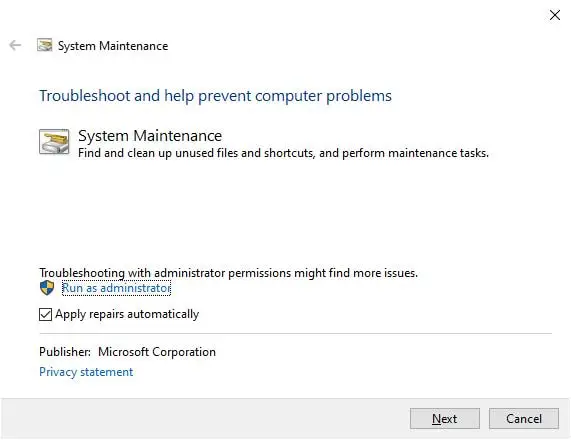
Execute a ferramenta de verificação de arquivos do sistema
Quando os arquivos de sistema do computador estão danificados ou ausentes, você pode encontrar o problema de alto uso da CPU do Windows 10 ouwudfhost.exe 100 problema de uso de CPU.Execute o utilitário de verificação de arquivos de sistema integrado para usar o arquivo correto para diagnosticar e recuperar arquivos de sistema perdidos e danificados.
- Abra um prompt de comando como administrador,
- Primeira corridaAjuda a verificar o status da imagem do Windows 10DISM restaurar comando de integridadeDISM / Online / Imagem de limpeza / RestoreHealth,
- Em seguida, execute o comandosfc / scannow,Isso fará a varredura em busca de arquivos de sistema danificados e, se algum arquivo de sistema danificado for encontrado, use os arquivos corretos para recuperação.
- Após a conclusão do processo de digitalização, o PC será 100% reiniciado e verificará o status do problema.
Desativar o serviço Windows Driver Foundation
- Pressione ao mesmo tempoChave do Windows和R鍵Modeloservices.mscE clcik,
- Isso abrirá o console de serviço do Windows,
- Role para baixo e encontre Windows Driver Foundation - User-mode Driver Framework, clique com o botão direito e selecione Propriedades
- Aqui, altere o tipo de inicialização para "Desativado" ou "Manual" e clique em "Parar serviço" ao lado de "Status do serviço".
- Clique em "Aplicar" e, em seguida, em "OK", verifique agora o status do problema básico de alto uso da CPU do driver do Windows.
Reinstale o driver do adaptador de rede
Drivers antigos desatualizados ou danificados também podem causar o problema de alto uso da CPU no Windows 10.De acordo com vários usuários que desinstalaram o driver do adaptador de rede e o reinstalaram para ajudá-los a resolvê-lo, o driver do Windows causava um problema de alto uso da CPU no Windows 10.
Nota: Aplica-se a drivers de adaptador de rede sem fio ou Ethernet.
- Pressione a tecla Windows + R, digitencpa.cpl, E clique em OK,
- Isso abrirá a janela de conexão de rede, encontre seu adaptador de rede ativo aqui e anote o nome do driver (para mim, é um controlador da série Realtek PCIe GbE)

- Agora, pressione a tecla Windows + X e selecione Gerenciador de Dispositivos,
- Isso exibirá uma lista de todos os drivers de dispositivo instalados,
- Encontre e expanda a seção "Adaptadores de rede"
- Clique com o botão direito no adaptador ofensivo e clique em "Desinstalar dispositivo"
- Clique em Desinstalar novamente quando for solicitada a confirmação e reinicie o PC.
Depois que o computador iniciar, o driver de rede será reinstalado.Se você não conseguir ver o driver instalado no computador mesmo depois de reiniciar o sistema:
- Use devmgmt.msc para abrir o gerenciador de dispositivos
- Clique em Ação e em Verificar se há alterações de hardware.
Ou visite o site do fabricante do dispositivo para baixar e instalar o driver mais recente para o adaptador de rede.
Crie uma nova conta de usuário
Além disso, o perfil do usuário pode ser corrompido e fazer com que 10 CPUs sejam usadas no Windows 100.Crie uma nova conta de usuário, faça login com a conta de usuário recém-criada e verifique o status de uso de 10 CPU no Windows 100.
Leia também:
- Como corrigir problemas de conexão com a Internet do Windows 10
- Qual é a função de manutenção automática do Windows 10?Como desabilitar isso
- A impressora do Windows 10 permanece offline?Vamos estar online
- Corrija o status de erro 10xc0f erro de imagem no Windows 000012
- Solução: alto uso da CPU após a atualização do Windows 10!

![Solução: O uso de CPU da base de driver do Windows (wudfhost.exe) é alto [Windows 10]](https://oktechmasters.org/wp-content/uploads/2021/01/2049-windows-driver-foundation-high-cpu-usage-846x530.jpg)




![[Correção] A Microsoft Store não pode baixar aplicativos e jogos](https://oktechmasters.org/wp-content/uploads/2022/03/30606-Fix-Cant-Download-from-Microsoft-Store.jpg)
![[Corrigido] A Microsoft Store não consegue baixar e instalar aplicativos](https://oktechmasters.org/wp-content/uploads/2022/03/30555-Fix-Microsoft-Store-Not-Installing-Apps.jpg)

